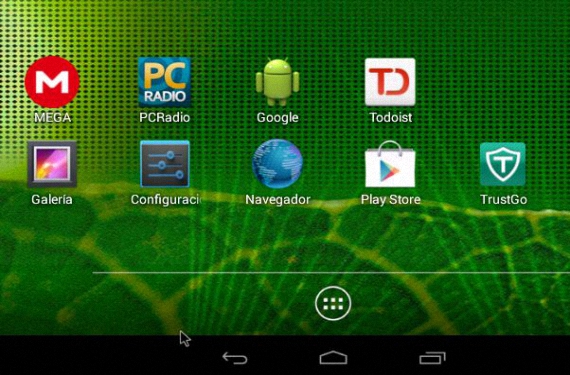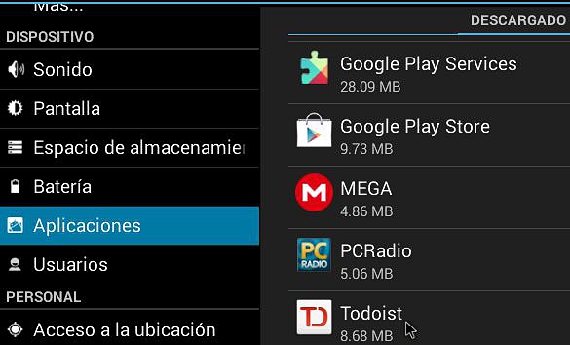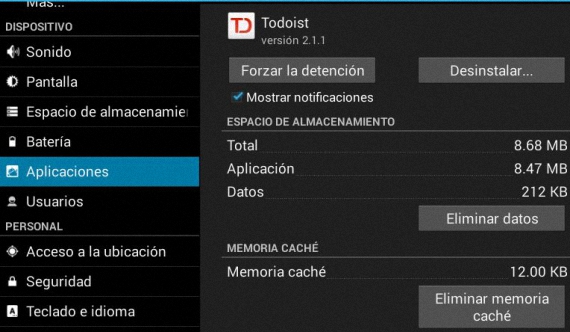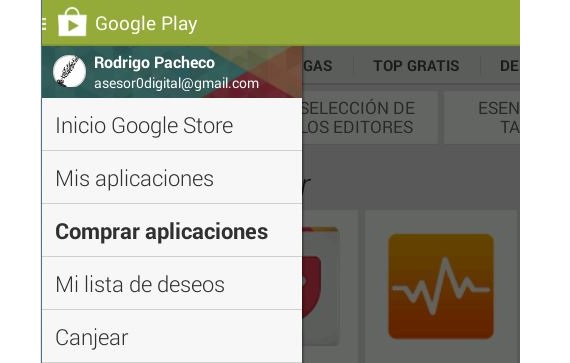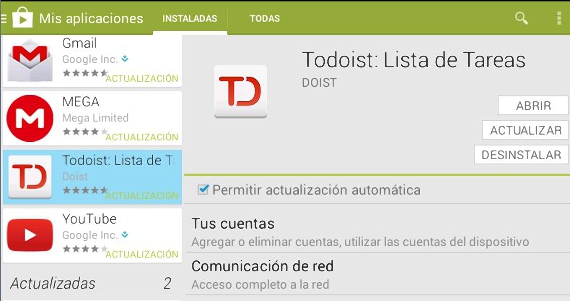Когда у нас есть мобильное устройство (будь то телефон или планшет), мы, возможно, включили в него большое количество инструментов, которые позже мы не увидим смысла. Именно в этот момент мы посвящаем себя поиску наиболее подходящих способов удаления приложений на Android.
Но может кто спросит Зачем мне удалять приложения на Android, если они не слишком тяжелые? Ответ очень прост, поскольку, если мы увеличим количество инструментов на наших мобильных устройствах, пространство, в котором они размещены, заполнится, и, наконец, нам не придется больше сохранять и устанавливать. Итак, если мы считаем, что некоторые из этих приложений для Android мы не используем с особой актуальностью, то зачем продолжать хранить их на нашем компьютере?
Первая альтернатива удалению приложений на Android
Читатель и пользователи этого типа мобильного устройства наверняка найдут дополнительную помощь в Интернете при удалении Приложения для Android, хотя они, как правило, применяют методы, которые нелегко использовать и которые в определенный момент слишком радикальны для их применения. Пример этого последнего аспекта можно найти в рекомендации отформатировать оборудование или вернуться в «Заводское состояние» того же самого, что просто сотрет все, но заставит нас снова установить все те приложения, с которыми мы работали долгое время.
Без необходимости применять этот или другие радикальные методы, возможность удаления Приложения для Android Это очень легко сделать, но с некоторыми соображениями, которые мы упомянем в этих шагах и советах одновременно:
- Сначала мы запускаем нашу операционную систему Android.
- Затем нажимаем на иконку конфигурация находится на рабочем столе нашей операционной системы Android.
- Мы сразу перейдем к окну конфигурации системы.
- Мы находим боковую панель с правой стороны, где показаны некоторые категории и функции.
- Из них выбираем ту, которая говорит приложений.
Справа от этой панели появятся все приложения, которые мы установили, и нам нужно будет попытаться найти то, в котором мы уже заинтересованы. Но перед удалением этих Приложения для Android В среде, в которой мы находимся, мы должны сначала удалить определенные данные, которые они обычно записывают и которые остаются в виде небольших файлов cookie в зарезервированных местах на нашем устройстве. В частности, мы должны постараться:
- Удалите настройки по умолчанию.
- Очистить кеш.
- Удалить данные.
Выполнив эти 3 задачи, теперь мы можем нажать на значок «Удалить» который находится наверху, поэтому приложение останется вне нашей системы Android и без каких-либо следов.
Вторая альтернатива удалению приложений на Android
Теперь, если по какой-то причине вы не можете найти приложение, которое вы установили в своей операционной системе Android, вам следует использовать другой метод для достижения этой цели; В этой альтернативе, которую мы упомянем, пользователю придется использовать Гугл игры, необходимо сделать следующее:
- Найдите значок Google Play на рабочем столе Android.
- Щелкните этот значок.
- Откроется окно с интерфейсом магазина Google.
- Щелкаем по опции «приложений»Находится в верхнем левом углу.
- Из показанных вариантов выбираем «Мои приложения».
В настоящее время мы можем оценить персонализированный интерфейс с приложениями, которые мы установили в этих операционных системах Android; С левой стороны будет панель, в которой будут присутствовать все те приложения, которые мы установили, и те, которые ждут получения от нас обновления. Нам просто нужно найти на боковой панели приложение, которое мы хотим удалить, чтобы выбрать его.
Это единственное, что нам нужно сделать, чтобы деинсталляция Приложения для Android используя метод магазина Google Play.
Сделайте это действие деинсталляция Приложения для Android имеет главную цель, а именно, чтобы все те инструменты, которые мы включили в нашу операционную систему, обычно они размещаются в том, что большинство из нас знает как ОЗУ, то же самое, что быстро станет насыщенным, если мы не будем знать, как управлять каждым из этих приложений. Более опытный пользователь войдет в конфигурацию системы, чтобы перенести некоторые из этих приложений на карту памяти micro SD или во внутреннее пространство устройства.
Больше информации - Opera WebKit для Android теперь в Google Play